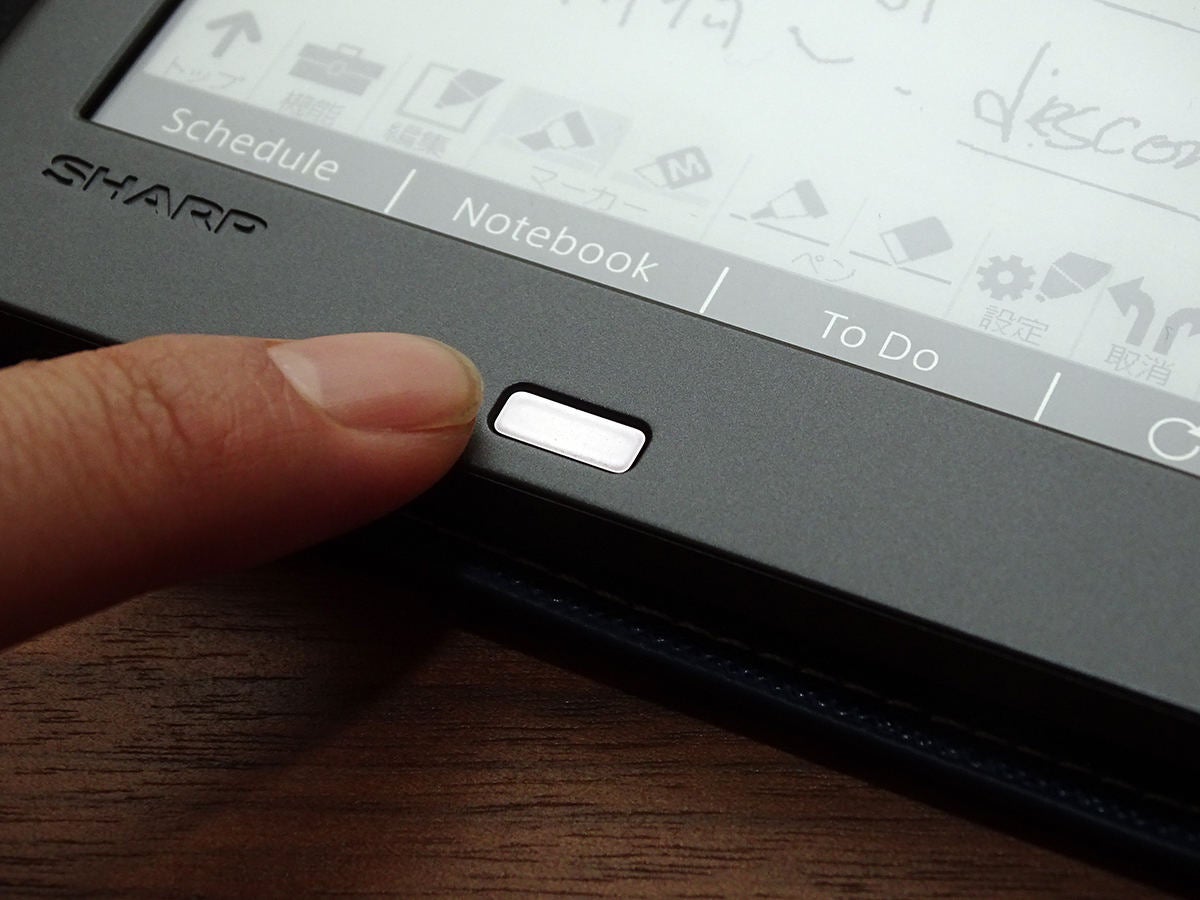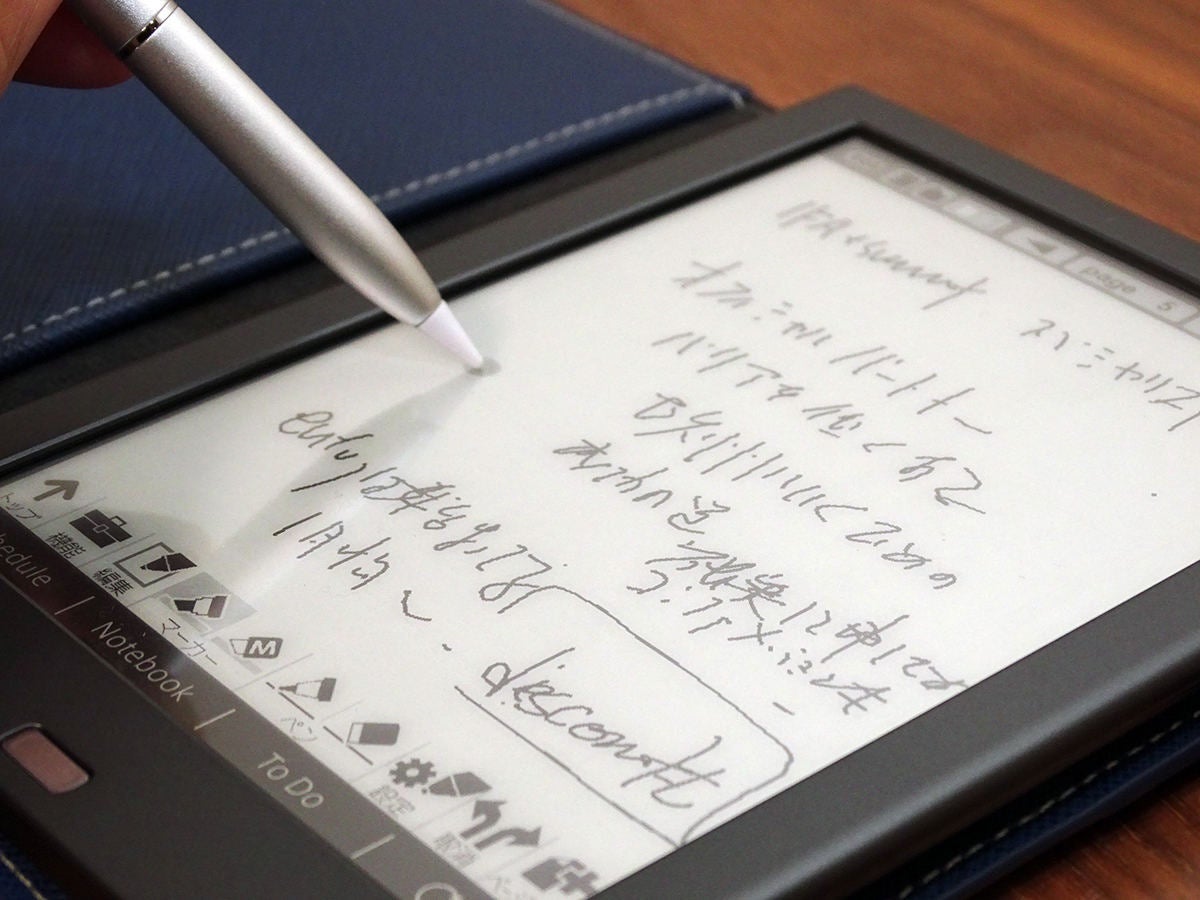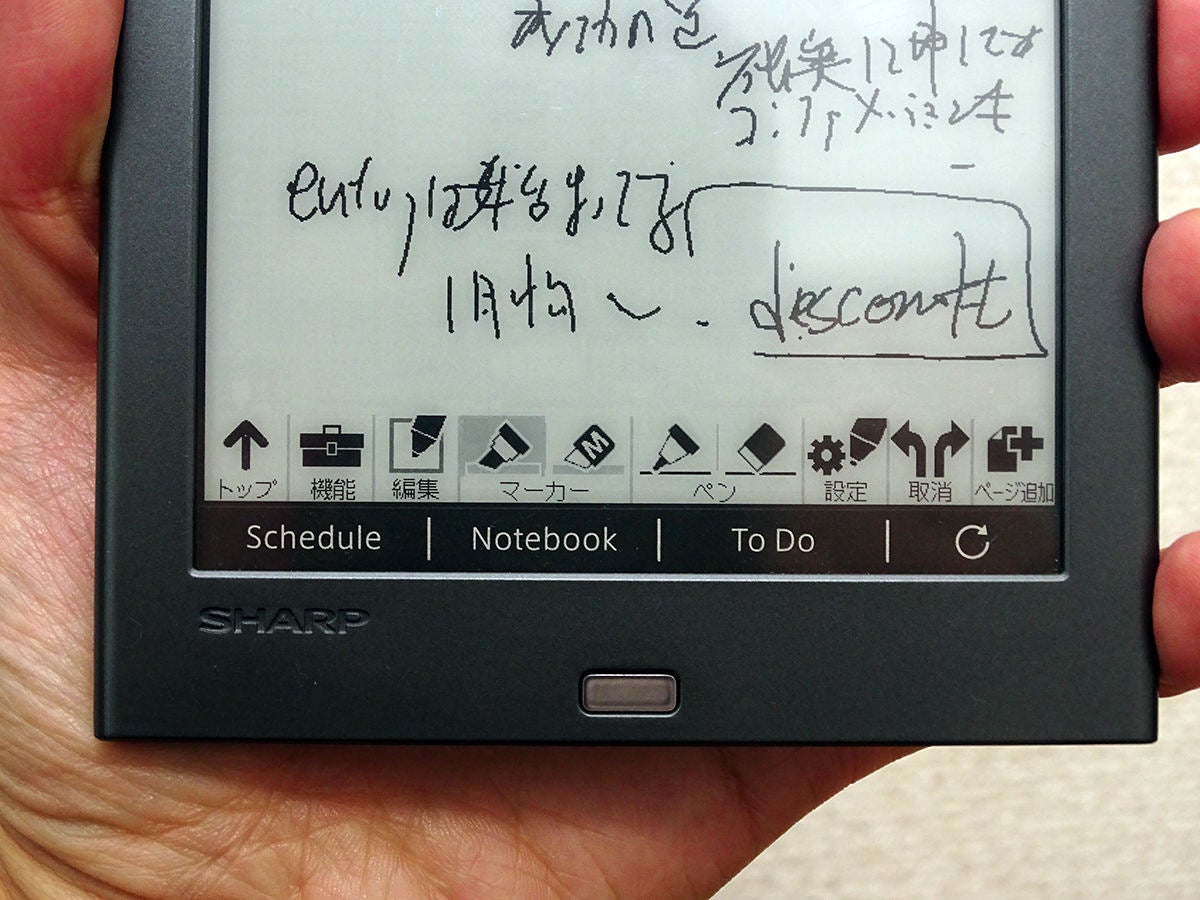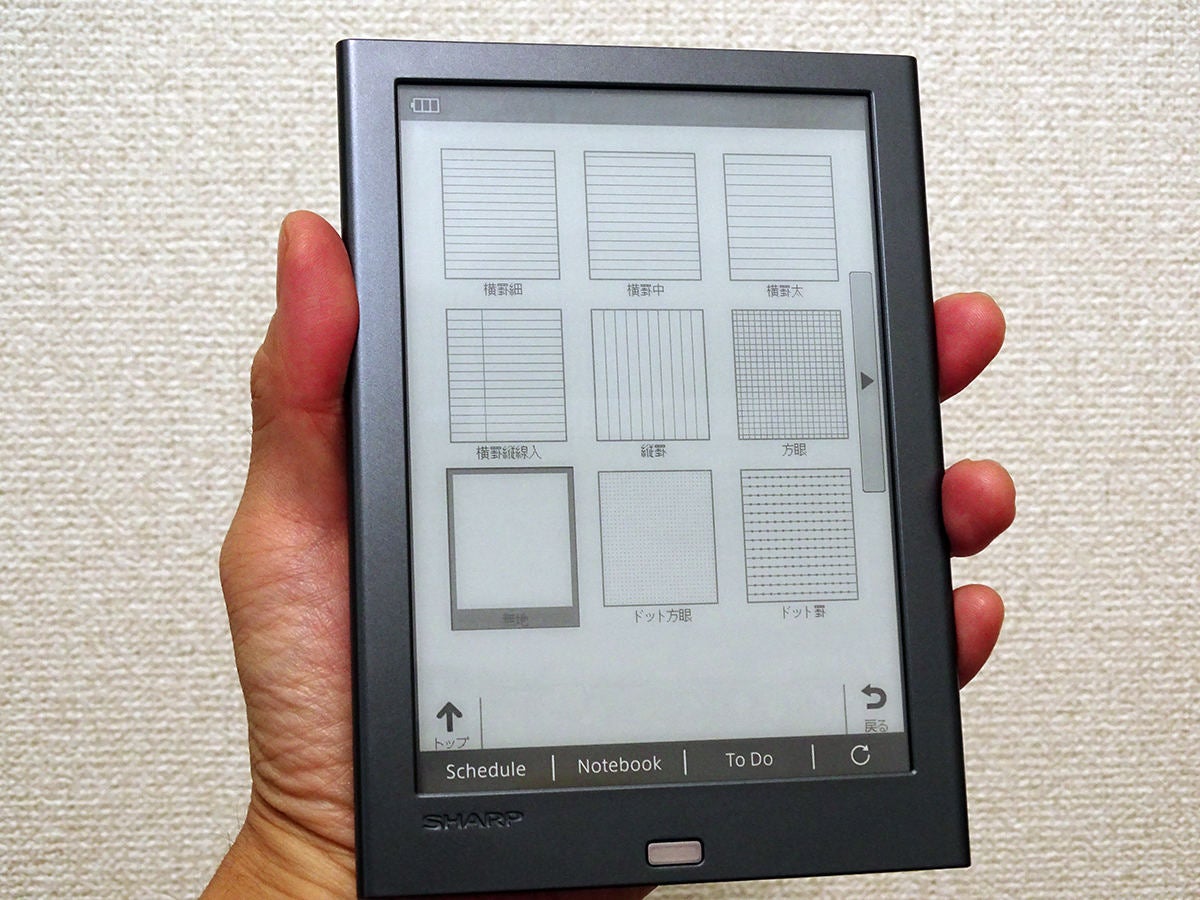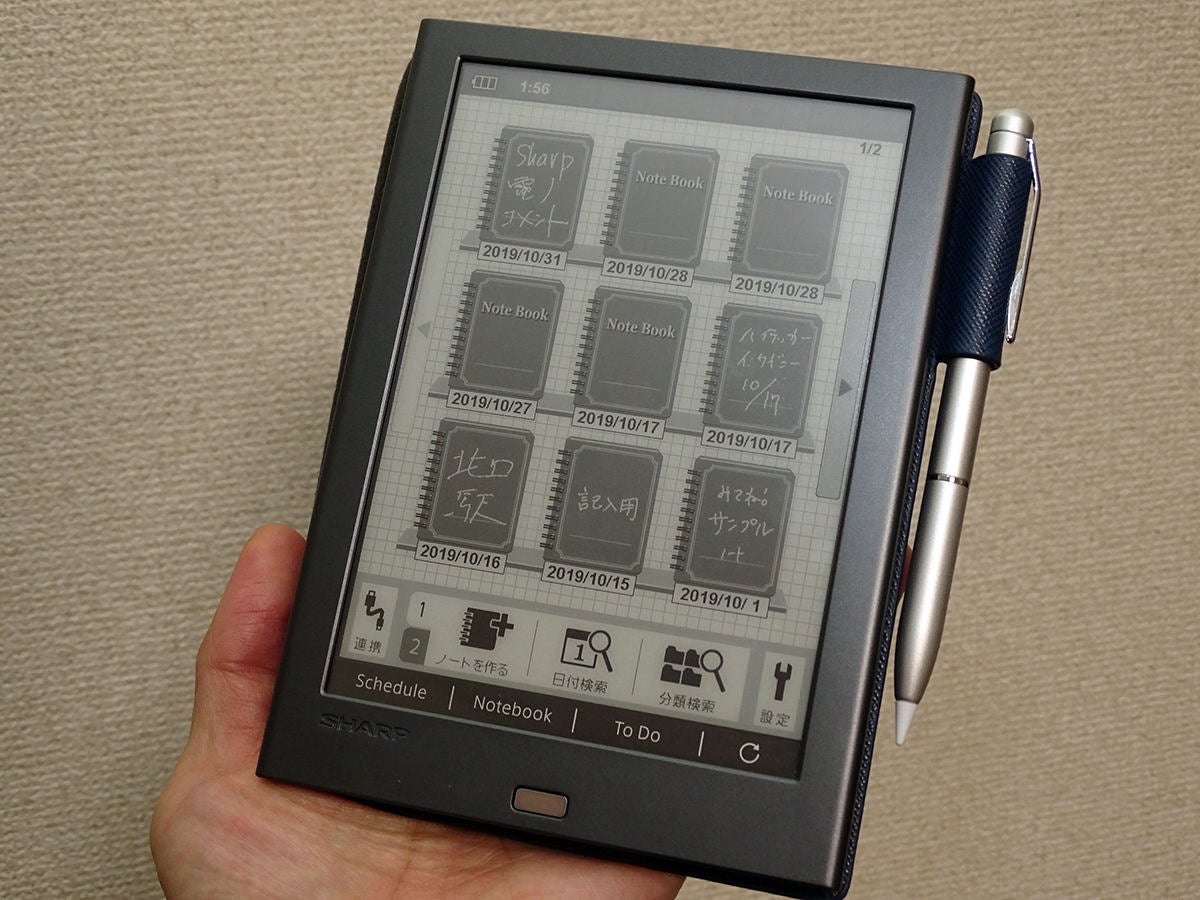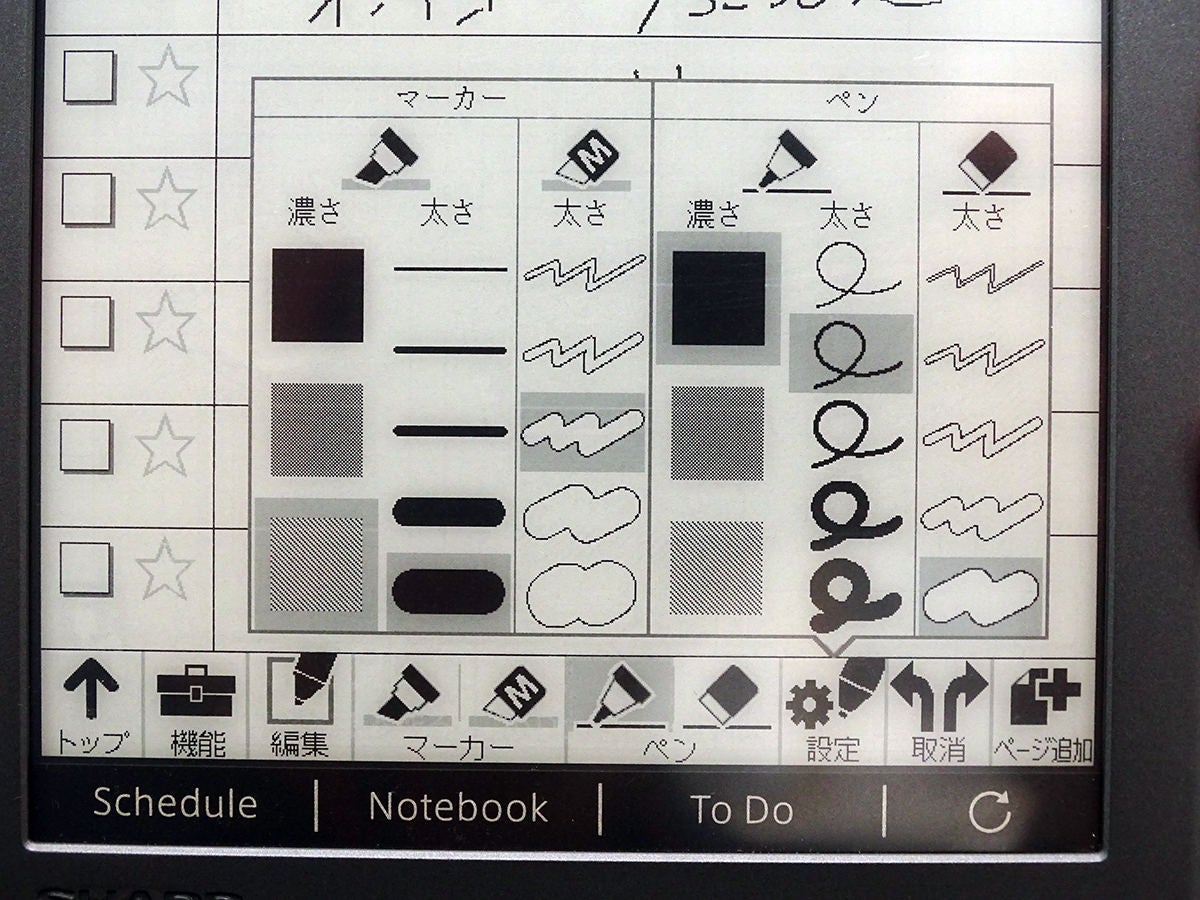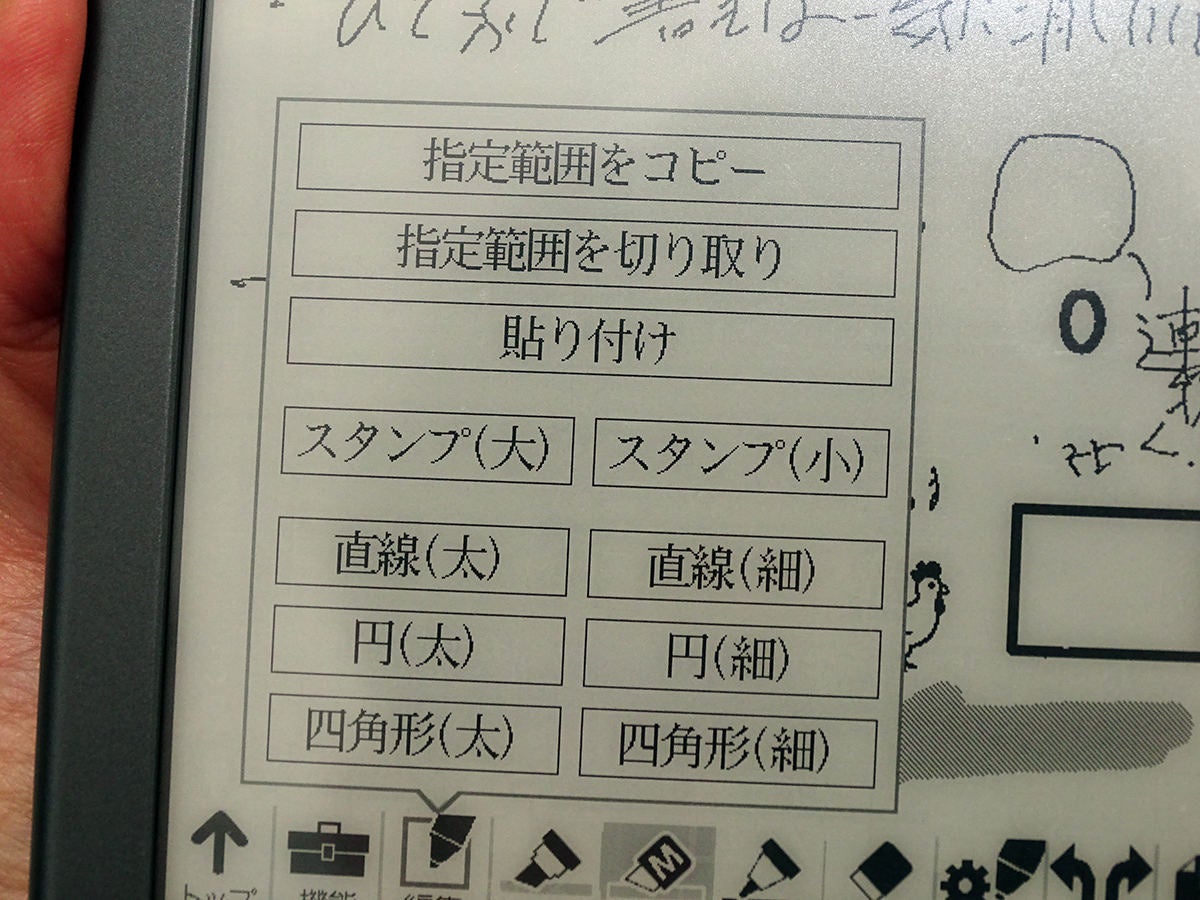本体のフロント側に電源ボタンがあり、押し込むと数秒前後で画面が起動して書き込めるようになります。
それでは電子ペーパーディスプレイの書き心地を、本体に付属するスタイラスペンで試してみました。ディスプレイは表面が少し固く、手触りがつるっとしています。ペンの書き味は滑らかですが、ディスプレイにペンを走らせた時に指先に返ってくる筆記抵抗はやや少なく、もう少しざらつきがあってもよいと筆者は感じました。ペン先の描画遅延はほとんど気になりません。この書き味と反応速度のバランスについては好みが分かれそうです。ディスプレイに光沢感があるため、室内灯の映り込みが少し気になる場面もありました。
操作は画面下のツールバーを活用
ノートモードの選択時は、ペンとマーカーが太さを5段階、濃淡を3段階から切り替えられます。消しゴムの太さも5段階あります。それぞれツールバーの「設定」をタップして、リストから任意の太さと濃淡を選ぶ操作が必要です。
本機に付属するスタイラスペンは、充電が要らないところが手軽ですが、加えて、ペンと消しゴムをリモコン操作で切り換えられるボタンを設けたり、筆記をサポートする便利機能を持たせた電子ペンもあれば、筆記がさらに素速くできそうです。
ノートモードでページを追加したい時は、画面下のツールバーから「ページ追加」を選択します。また前後のページ送りは画面トップの矢印アイコンをタップします。どちらもペンを使わず、爪先でアイコンをタップすることも可能ですが、例えば画面のスワイプ操作で対応できるとより便利になりそうです。
図形の一発描画はデジタルの強み
画面下のツールバーから「編集」を選択すると、指定した範囲のコピーや切り取り、貼り付けのほかに、直線や円、四角形などの図形がフリーハンドよりもきれいに描ける便利なツールを揃えています。デジタル文具ならではの強みを活かした便利機能です。
この図形機能や、ひと筆書きで書いた線などを消したいときには、消しゴムツールに切り替えて線をなぞりながら少しずつ消さなければなりません。間隔が空いているスペースに描いた図形や線を一気にまとめて消したい場合は、画面下の「編集」メニューから「指定範囲を切り取り」を選択する手もあります。